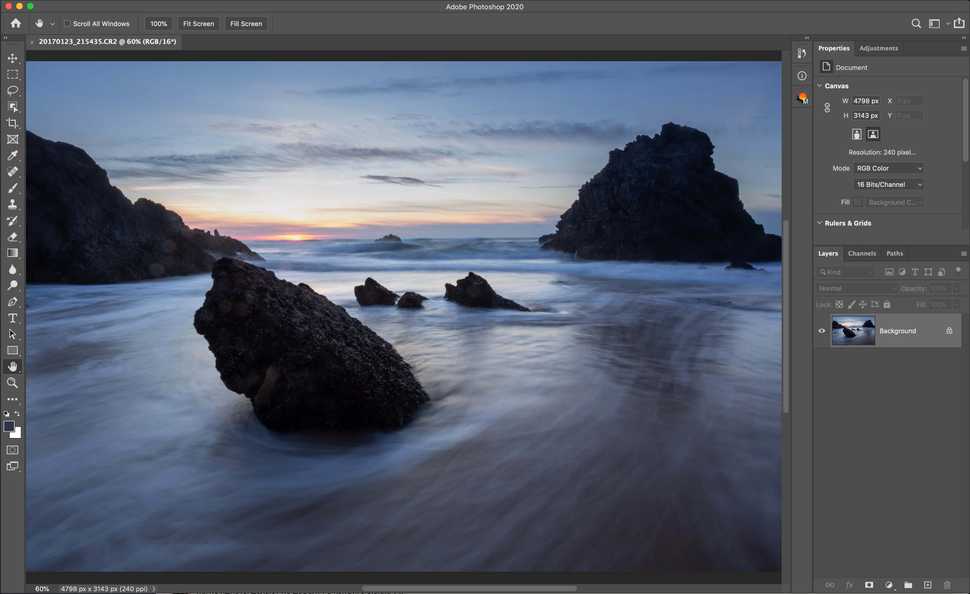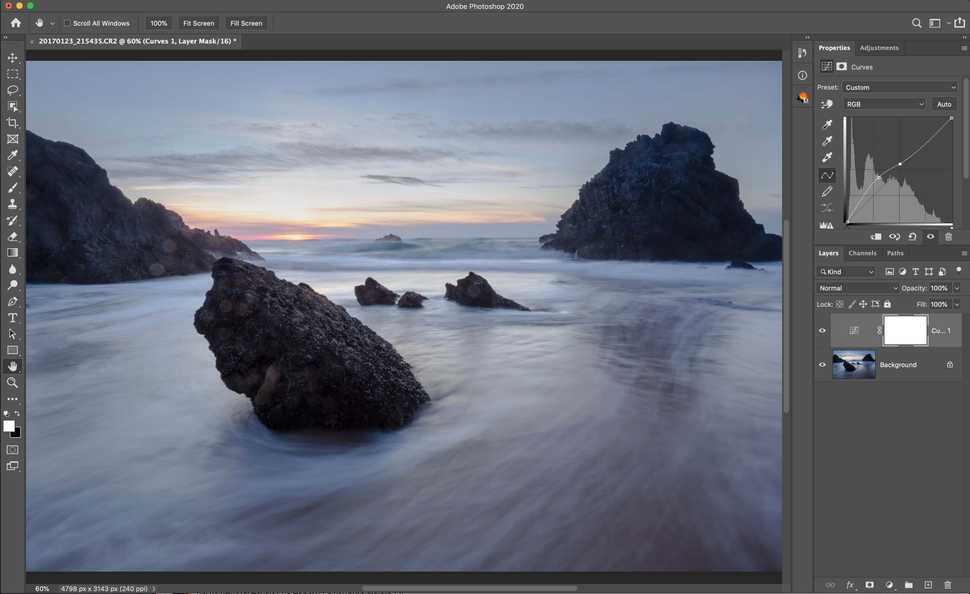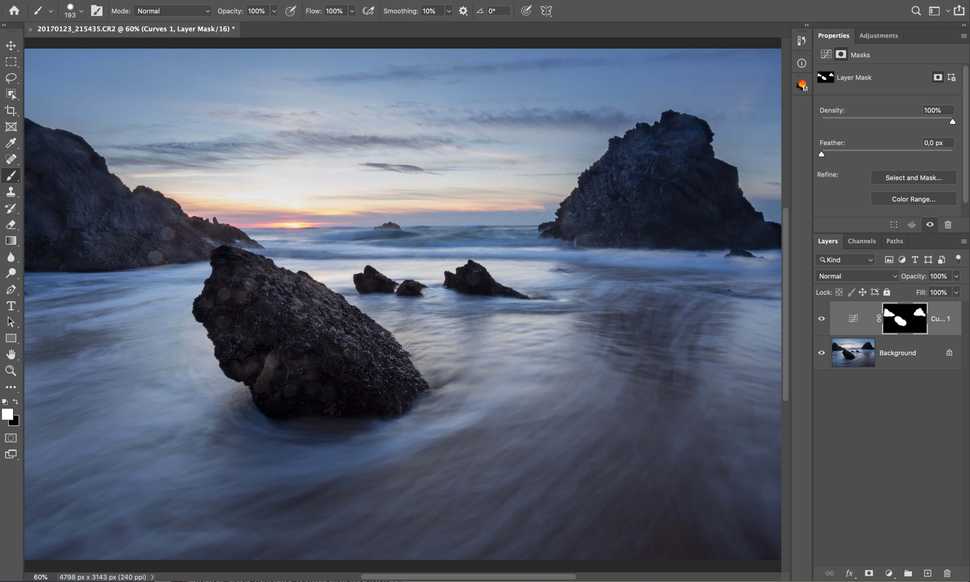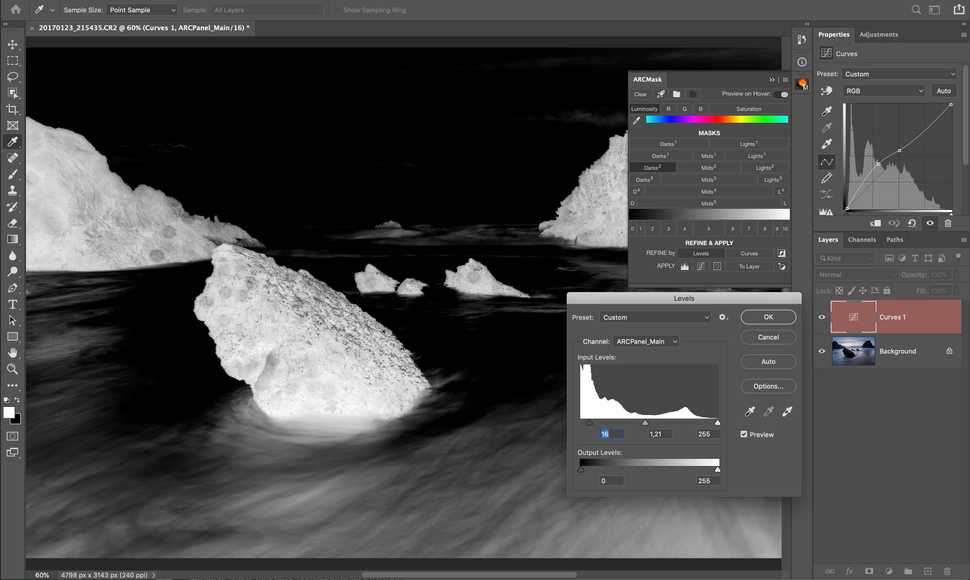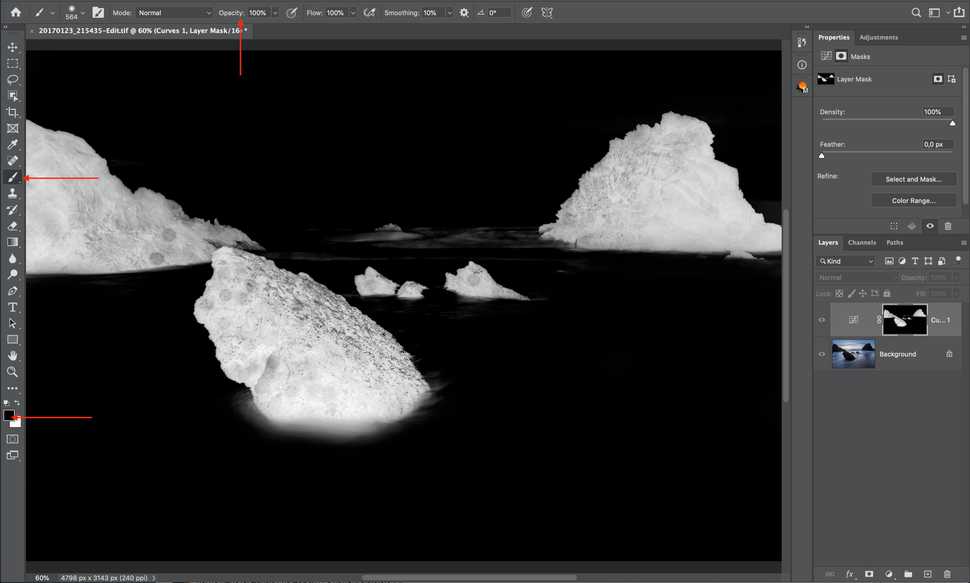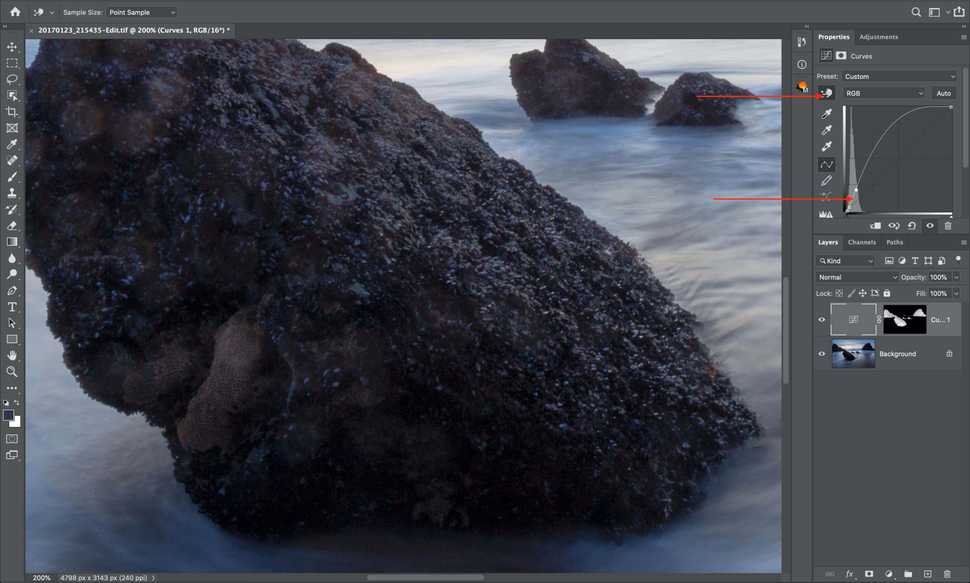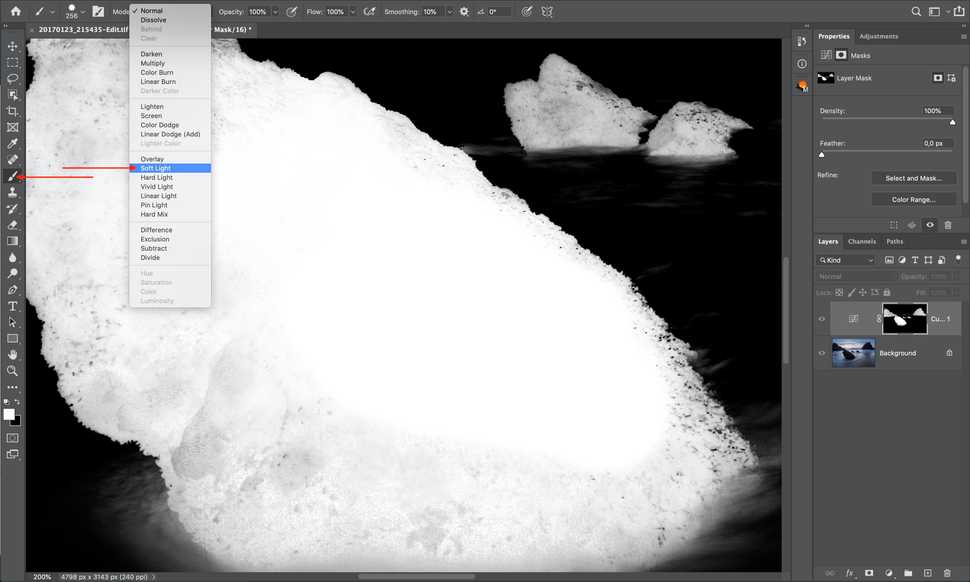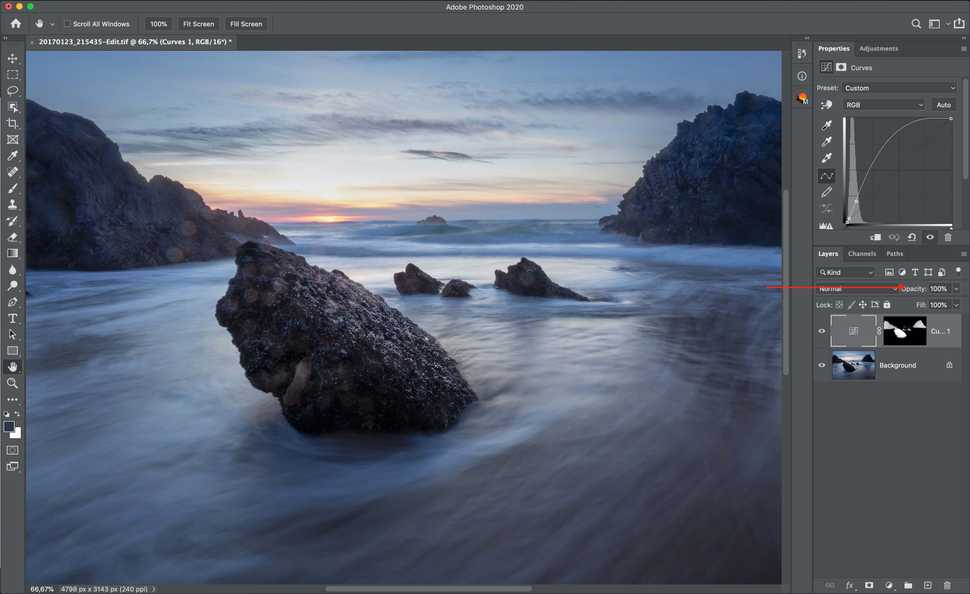Share
Яркостные маски – маски яркости для теней
В этом уроке мы поговорим о теневых масках.
Тёмные или теневые маски дают возможность ограничить желаемый эффект тенями на изображении.
Это значит что мы можем с их помощью контролировать как общую яркость/контрастность в тенях, так и работать с более мелкими деталями в тенях.
Возьмем для примера фотографию.
Я уже проявил этот кадр в Lightroom и постарался выравнять света и тени. Тем не менее, фотография хорошо проэкспонирована для светов, но из-за широкого динамического диапазона тени получились достаточно тёмными. Даже учитывая что я поднял тени при проявке RAW, тени не достаточно светлые. Кроме того, в камне на переднем плане в тенях очень много мелких ракушек, на которые попадает отражённый свет неба. Хотелось бы, чтобы эти ракушки было видно лучше.
Самый простой способ проявить тени это взять корректирующую кривую и поднять яркость в тенях. Проблема в том, что такая кривая также будет действовать на остальное изображение. Фотография сразу становится серой, теряется контраст.
Можно попробовать прорисовать эффект мягкой полупрозрачной кистью, но уровень контраста между водой и камнями высокий и как бы аккуратно мы ни работали кистью, всё равно часть эффекта будет выходить за контрастный край камней, либо сами камни будут иметь тёмную окантовку. Можно потратить много времени на прорисовку такой маски вручную и всё равно не добиться идеального результата.
Тут нам и поможет теневая маска.
Создадим теневую маску с помощью ARCPanel. Если у вас включен режим пред-просмотра, то можно просто наводить курсор поверх кнопок и панель будет показывать маску.
Посмотрите на разные теневые маски. Напомню, что маски в Adobe Photoshop выделяют то, что помечено белым цветом, и не выделяют помеченное чёрным. То есть наша теневая маска будет работать там, где она белая. По-началу может быть немного не понятно что выделено, поскольку маска инвертирована.
Постарайтесь подобрать маску, в которой белым будут выделены тёмные участи изображения. Мне кажется, маска Darks-3 тут подходит больше всего. Кроме того, я выбрал коррекцию маски с помощью уровней чтобы сделать маску чуть более контрастной.
У нас уже есть кривая, поднимающая яркость. Если мы выберем её и нажмем в панели на кнопку
К Слою, то построенная маска применится к слою кривой.Теперь мы можем поправить маску ещё больше. Кликнув по маске с зажатой кнопкой Alt мы увидим маску на экране. Белые части изображения выделены. На нашей маске мы видим, что помимо камней, с которыми мы хотим работать, часть воды тоже выделилась. Давайте возьмем чёрную кисточку и закрасим те участки, которые нас не интересуют. Это можно сделать и потом, после создания эффекта - любую маску всегда можно поменять.
Наша кривая будет работать только в тенях. Если мы хотим повысить контраст, то удобнее всего выбрать две точки - самую тёмную и самую светлую. Затем нужно сделать S-кривую между выбранными точками - так все оттенки между выбранными получат повышенный контраст.
Варьируя параметры кривой мы также можем немного осветлить тени вместе с повышенным контрастом.
Наши тени стали ярче, но если присмотреться, появились какие-то серые участки.
Это происходит потому те самые ракушки, которые светятся отражённым светом, на самом деле достаточно светлые, и они просто не попали в нашу тёмную маску.
Но это не страшно, потому что как я уже писал выше, любую маску можно поправить. Давайте опять выберем нашу маску и немного осветлим камни белой кистью. Поскольку маска сделала за нас самую сложную работу - отделение контраста между тёмными краями камней и остальной частью изображения, работать кистью нам будет намного проще.
И чтобы наверняка исключить ошибку, мы воспользуемся ещё одним полезным свойством Adobe Photoshop - режимами наложения эффектов и слоёв.
Режимы наложения - довольно обширная и сложная тема, не связанная напрямую с масками, поэтому я не буду на них подробно останавливаться. Скажу только, что они очень помогают при обработке фотографий.
Выберите белую кисть, а затем поменяйте ей режим наложения на Мягкий свет (Soft Light). Рисуя такой белой кистью по изображению кисть будет работать только там, где картинка светлее 50% серого, игнорируя более тёмные участки. То есть она будет осветлять те участки, которые уже светлые. Таким образом мы можем осветлить камень не боясь зацепить края, при этом осветлив все ракушки. А те, что темнее 50% серого, можно потом отдельно закрасить обычной белой кистью.
Вернувшись на изображение мы увидим, что тени действительно стали светлее, но как-то слишком уж сильно. Мы могли бы попроавить саму осветляющую кривую, но есть и другой способ.
Мы можем поменять прозрачность самого слоя с маской, тщательно контролируя силу эффекта.
Заключение
Я намеренно усложнил пример, чтобы показать вам как можно разносторонне подходить к работе с масками, даже в такой простой задаче как осветление теней. Маски - мощный инструмент, дающий много возможностей. Больше, чем просто ползунок повышения яркости теней при проявке RAW.
В следующем уроке я расскажу о том как можно работать с масками средних тонов, а потом покажу более общий пример, совмещающий в себе несколько разных приёмов работы с масками.
Preparing login widget...